Как сделать охранную сигнализацию, используя ИК-датчик и Arduino?
Уличная преступность очень распространена в современном веке. Каждый должен чувствовать себя в безопасности, когда он дома, когда спит ночью или днем. Таким образом, многие системы охранной сигнализации доступны на рынке. Эти системы очень эффективны, но дороги. Охранная сигнализация или охранная сигнализация – это в основном электронное устройство, которое подает звуковой сигнал, когда обнаруживает нарушителя в доме. Мы можем создать схему охранной сигнализации дома, которая будет практически одинаково эффективна для определенного диапазона расстояний и будет очень дешевой.
 Охранная сигнализация
Охранная сигнализация
Программы для Windows, мобильные приложения, игры - ВСЁ БЕСПЛАТНО, в нашем закрытом телеграмм канале - Подписывайтесь:)
Эта статья о том, как сделать тревогу злоумышленника, используя Arduino и ИК-датчик. Когда ИК-датчик обнаружит злоумышленника, он отправит сигнал Arduino, и Arduino подаст сигнал тревоги. Эта схема очень проста и будет разработана на Veroboard. Этот Veroboard будет установлен в том месте дома, где существует большая опасность проникновения злоумышленника внутрь дома.
Как спроектировать систему охранной сигнализации на основе ИК-датчика?
Лучший подход к запуску любого проекта – составить список компонентов и провести краткое изучение этих компонентов, потому что никто не захочет зацикливаться на середине проекта только из-за отсутствующего компонента. Давайте составим список компонентов, приобретем их и начнем с проекта. Плата Vero предпочтительна для сборки схемы на оборудовании, потому что, если мы собираем компоненты на макете, они могут отсоединиться от него, и, следовательно, цепь станет короткой, предпочтительнее Veroboard.
Шаг 1: Сбор компонентов (оборудование)
Шаг 2: Необходимые компоненты (программное обеспечение)
- Proteus 8 Professional (можно загрузить с Вот)
После загрузки Proteus 8 Professional создайте схему на нем. Я включил здесь симуляции программного обеспечения, чтобы новичкам было удобно спроектировать схему и выполнить соответствующие подключения на оборудовании.
Шаг 3: Работа Цепи
Работа этой схемы очень проста. Сначала состояние ИК-датчика устанавливается на НИЗКОЕ. это означает, что движение не обнаружено. Когда PIR-датчик обнаружит движение, он отправит сигнал на микроконтроллер. Микроконтроллер включит зуммер и светодиод. Если движение не обнаружено, светодиод и зуммер останутся в выключенном состоянии.
Шаг 4: Сборка компонентов
Теперь, когда мы знаем основные соединения, а также полную схему нашего проекта, давайте двигаться вперед и приступить к созданию аппаратного обеспечения нашего проекта. Следует иметь в виду, что схема должна быть компактной, а компоненты должны быть расположены так близко.
- Возьмите Veroboard и протрите его сторону медным покрытием скребковой бумагой.
- Теперь поместите компоненты аккуратно и достаточно близко, чтобы размер цепи не стал слишком большим
- Возьмите две части женских заголовков и поместите их на Veroboard таким образом, чтобы расстояние между ними было равно ширине нано-доски Arduino. Позже мы будем монтировать плату Arduino nano в этих женских заголовках.
- Тщательно сделайте соединения, используя паяльник. Если при выполнении соединений была допущена какая-либо ошибка, попробуйте демонтировать соединение и снова правильно припаять соединение, но, в конце концов, соединение должно быть надежным.
- После того, как все соединения выполнены, проведите проверку целостности. В электронике проверка непрерывности – это проверка электрической цепи, чтобы проверить, протекает ли ток по желаемому пути (что это определенно полная цепь). Проверка непрерывности выполняется путем установки небольшого напряжения (проводного в сочетании со светодиодом или компонентом, создающим шум), например, пьезоэлектрическим динамиком) по выбранному пути.
- Если проверка целостности пройдена, это означает, что цепь выполнена надлежащим образом. Теперь он готов к проверке.
- Подключите аккумулятор к цепи.
Теперь проверьте все соединения, посмотрев на схему ниже:
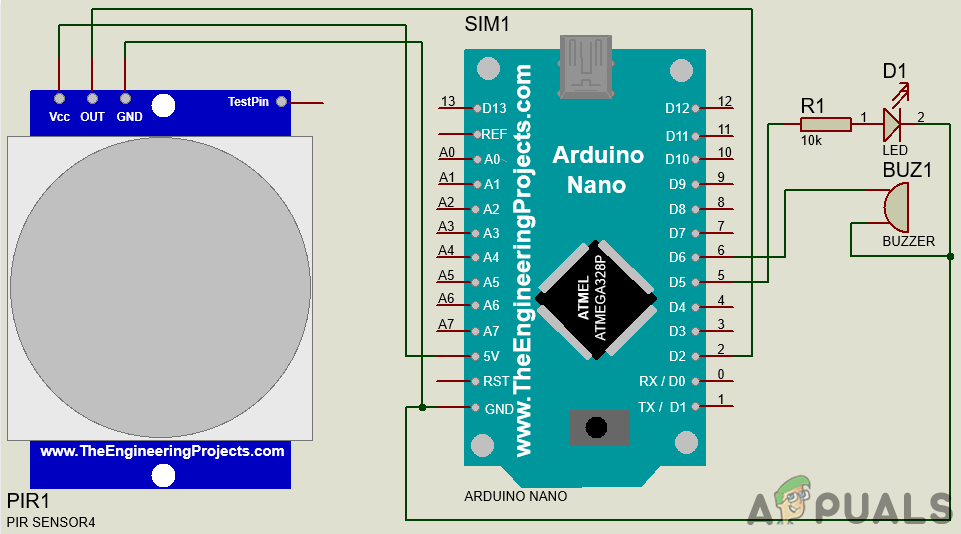 Принципиальная электрическая схема
Принципиальная электрическая схема
Шаг 5: Начало работы с Arduino
Если вы еще не знакомы с Arduino IDE, не беспокойтесь, потому что пошаговая процедура настройки и использования Arduino IDE с платой микроконтроллера описана ниже.
- Загрузите последнюю версию Arduino IDE с Arduino.
- Подключите плату Arduino Nano к ноутбуку и откройте панель управления. на панели управления нажмите на Оборудование и звук. Теперь нажмите на устройства и принтеры. Здесь найдите порт, к которому подключена ваша плата микроконтроллера. В моем случае это COM14, но он отличается на разных компьютерах.
 Поиск порта
Поиск порта - Нажмите на меню инструментов. и установите плату Arduino Nano из выпадающего меню.
 Настольная доска
Настольная доска - В том же меню «Инструменты» установите для порта номер порта, который вы видели ранее в «Устройствах и принтерах».
 Настройка порта
Настройка порта - В том же меню «Инструменты» установите для процессора значение «ATmega328P» («Старый загрузчик»).
 процессор
процессор - Загрузите приведенный ниже код и вставьте его в свою Arduino IDE. Нажмите на кнопку загрузки, чтобы записать код на вашей плате микроконтроллера.
 Загрузить
Загрузить
Чтобы скачать код, кликните сюда.
Шаг 6: Понимание кода
Код этого проекта достаточно хорошо прокомментирован и очень прост для понимания. Но все же, это кратко объяснено ниже.
1. При запуске инициализируются контакты Arduino, которые впоследствии будут подключены к светодиоду и зуммеру. Также объявлена переменная, которая будет хранить некоторые значения во время выполнения. Затем начальное состояние PIR устанавливается на LOW, что означает, что первоначально сообщается, что движение не обнаружено.
int ledPin = 5; // выбираем вывод для светодиода
int Buzzer = 6; // выбираем штырь для зуммера
int inputPin = 2; // выбираем входной контакт (для ИК-датчика)
int pirState = LOW; // мы начинаем, предполагая, что движение не обнаружено
int val = 0; // переменная для чтения и сохранения статуса пина для дальнейшего использования
2. void setup () – это функция, в которой мы инициализируем контакты платы Arduino, которые будут использоваться как INPUT или OUTPUT. Скорость передачи данных также устанавливается в этой функции. Скорость в бодах – это скорость передачи битов в секунду, с которой микроконтроллер связывается с внешними устройствами.
void setup () {
pinMode (ledPin, OUTPUT); // объявляем светодиод как выход
pinMode (Зуммер, ВЫХОД); // объявляем зуммер как вывод
pinMode (inputPin, INPUT); // объявляем датчик как вход
Serial.begin (9600); // установить скорость передачи 9600
}
3. void loop () – это функция, которая снова и снова запускается в цикле. В этой функции микроконтроллер запрограммирован так, что если он обнаруживает движение, он посылает сигнал зуммеру и светодиоду и включает их. Если движение не обнаружено, оно ничего не сделает.
void loop () {
val = digitalRead (inputPin); // считываем входное значение с ИК-датчика
if (val == HIGH) // Если движение обнаружено раньше
{
digitalWrite (ledPin, HIGH); // включить светодиод
digitalWrite (зуммер, 1); // включить зуммер
Задержка (5000); // создать задержку в пять секунд
if (pirState == LOW) {// если состояние изначально низкое, это означает, что движение не было обнаружено ранее
// мы только что включили
Serial.println («Обнаружено движение!»); // Распечатать на последовательном мониторе, что движение обнаружено
pirState = HIGH; // pirState установлен на HIGH
}
}
еще {
digitalWrite (ledPin, LOW); // выключаем светодиод
digitalWrite (зуммер, 0); // выключаем зуммер
if (pirState == HIGH) {// если состояние HIGH изначально, означает, что какое-то движение было обнаружено ранее
// мы только что выключили
Serial.println («Движение закончено!»); // Распечатать на последовательном мониторе, что движение закончилось
pirState = LOW; // pirState установлен в LOW
}
}
}
Таким образом, это была целая процедура, чтобы сделать схему охранной сигнализации дома, используя ИК-датчик. Теперь вы можете начать работать и сделать свою собственную недорогую и эффективную охранную сигнализацию.
Appuals.com является участником партнерской программы Amazon Services LLC, и мы получаем комиссию за покупки, сделанные по нашим ссылкам.
Программы для Windows, мобильные приложения, игры - ВСЁ БЕСПЛАТНО, в нашем закрытом телеграмм канале - Подписывайтесь:)

 Поиск порта
Поиск порта Настольная доска
Настольная доска Настройка порта
Настройка порта процессор
процессор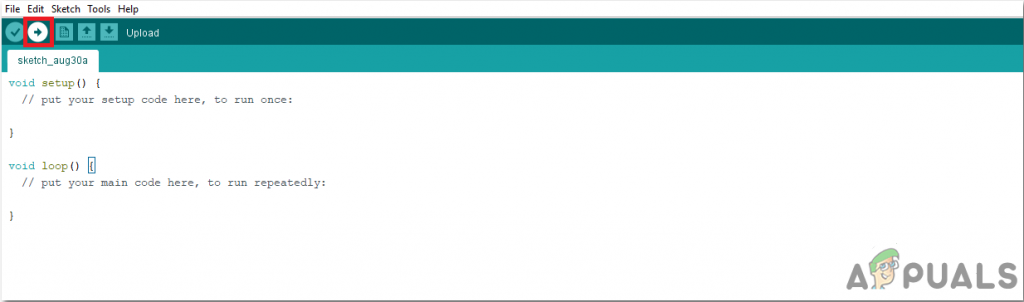 Загрузить
Загрузить